অ্যান্ড্রয়েডে ডাউনলোড করা ফাইলগুলি কীভাবে সন্ধান করবেন

আপনার ডাউনলোড করা ফাইলগুলি সন্ধান না করতে পেরে হতাশার কারণ হতে পারে। এটি অন্যান্য অপারেটিং সিস্টেমের মতো ফাইল সিস্টেম রয়েছে এমন অ্যান্ড্রয়েড ডিভাইসেও ঘটতে পারে। অ্যান্ড্রয়েডে ডাউনলোড করা ফাইলগুলি কীভাবে সন্ধান করতে হবে তা এখানে।
প্রতিটি অ্যান্ড্রয়েড ডিভাইসে কিছু প্রকারের ফাইল ম্যানেজার অ্যাপ্লিকেশন ইনস্টল করা থাকে। গুগল পিক্সেল ফোনগুলিতে এটিকে কেবল "ফাইলগুলি" বলা হয়। স্যামসুং গ্যালাক্সি ফোনগুলি এটিকে "আমার ফাইলগুলি" বলে।
গুগল প্লে স্টোর থেকে আলাদা ফাইল ম্যানেজার ইনস্টল করার বিকল্পও আপনার কাছে রয়েছে। আমাদের পছন্দের একটি হ'ল "গুগল দ্বারা ফাইলগুলি" অ্যাপ্লিকেশন। আপনাকে ডাউনলোডগুলি দেখার অনুমতি দেওয়ার বাইরে, এতে স্টোরেজ স্পেস খালি করার সহজ সরঞ্জাম রয়েছে।
সম্পর্কিত:গুগলের ফাইল সহ আপনার অ্যান্ড্রয়েড ফোনে স্টোরেজ স্পেস কীভাবে খালি করবেন
ডাউনলোড করা ফাইলগুলি আপনার ডিভাইসে থাকা "ডাউনলোডগুলি" ফোল্ডারে যথাযথভাবে সংরক্ষণ করা হবে। শুরু করতে, আপনার অ্যান্ড্রয়েড ফোন বা ট্যাবলেটে ফাইল ম্যানেজারটি খুলুন। এই উদাহরণে, আমরা গুগল পিক্সেলের "ফাইল" অ্যাপ্লিকেশনটি ব্যবহার করছি।
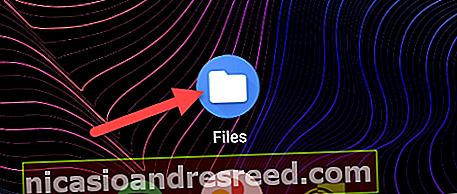
পরবর্তী পদক্ষেপটি হ'ল "ডাউনলোডগুলি" ফোল্ডারটি সনাক্ত করা। পাশের মেনুটি খুলতে উপরের-বাম কোণে হ্যামবার্গার মেনু আইকনটি আলতো চাপুন।
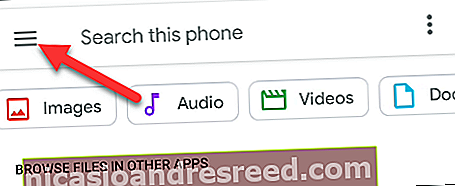
তালিকা থেকে "ডাউনলোড" বিকল্পটি নির্বাচন করুন।
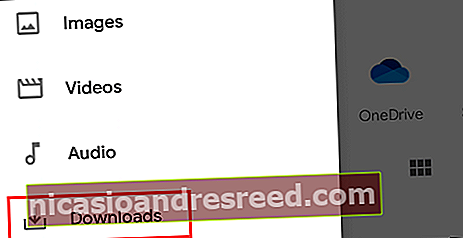
আপনার ডাউনলোড করা সমস্ত ফাইল এই ফোল্ডারে পাওয়া যাবে।
যদি আপনি "গুগল দ্বারা ফাইলগুলি" অ্যাপ্লিকেশন ব্যবহার করে থাকেন তবে প্রক্রিয়াটি আরও সহজ। প্রথমে আপনার অ্যান্ড্রয়েড ডিভাইসে অ্যাপটি খুলুন। নিশ্চিত হয়ে নিন যে আপনি "ব্রাউজ করুন" ট্যাবে রয়েছেন।
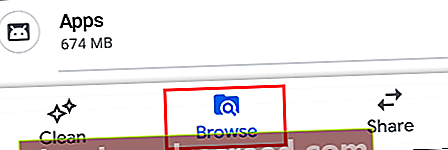
"ডাউনলোড" বিকল্পটি আলতো চাপুন এবং তারপরে আপনি আপনার ডাউনলোডকৃত সমস্ত নথি এবং ফাইলগুলি দেখতে পাবেন।
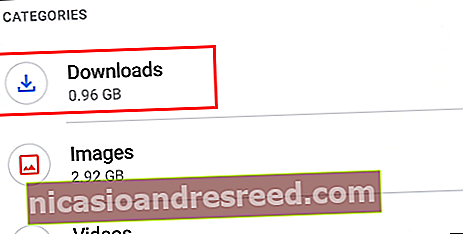
এটাই! বেশিরভাগ ক্ষেত্রে, গুগল ক্রোমের মতো ওয়েব ব্রাউজার থেকে আপনি যে কোনও কিছু ডাউনলোড করেন তা আপনার অ্যান্ড্রয়েড ফোন বা ট্যাবলেটের "ডাউনলোড" ফোল্ডারে সংরক্ষণ করা হবে।










